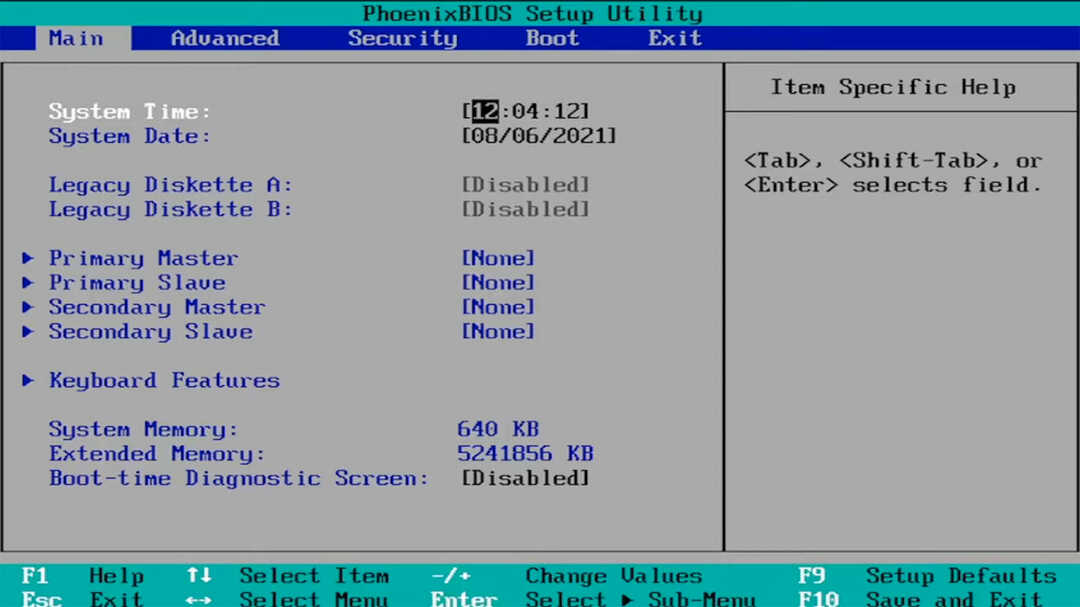პირველ რიგში, შეამოწმეთ ფორმულა შეცდომებისთვის
- Microsoft Excel-ში #მნიშვნელობის შეცდომა შეიძლება მოხდეს მონაცემთა მოულოდნელი ტიპის, ინტერვალის, არასწორი ფორმულის სინტაქსის ან ტექსტის ფორმატირებული თარიღების გამო.
- განაგრძეთ კითხვა მეტის გასაგებად!
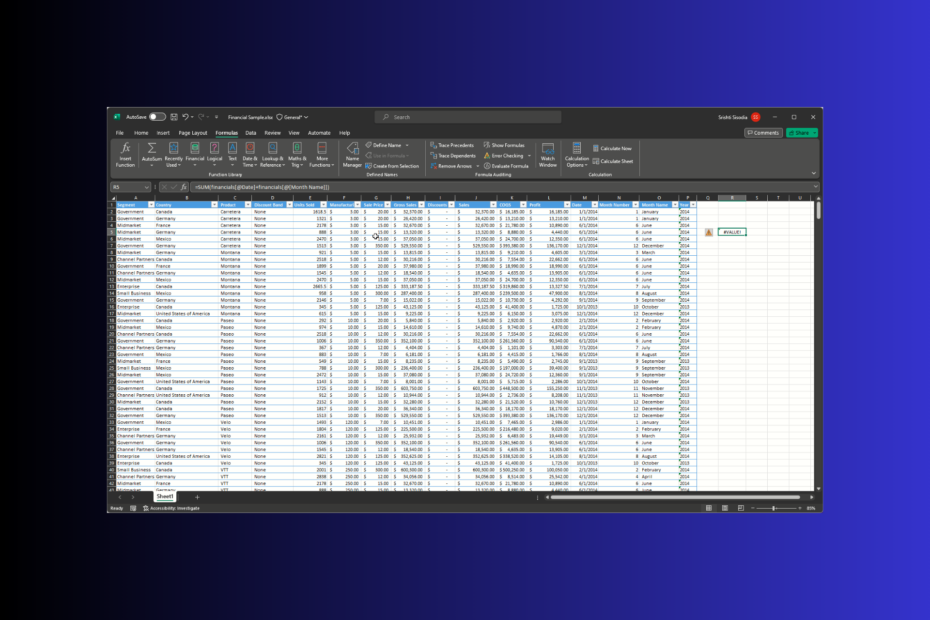
ხართ თუ არა დამწყები თუ გამოცდილი Excel მომხმარებელი, შესაძლოა შეგხვედროთ #VALUE შეცდომა. ამ სახელმძღვანელოში განვიხილავთ მიზეზებს და მარტივ გზებს, რათა ეფექტურად მოვიშოროთ იგი.
- როგორ გავასწორო #VALUE შეცდომა Excel-ში?
- 1. დარწმუნდით, რომ ფუნქციის არგუმენტს აქვს მონაცემთა მოსალოდნელი ტიპი
- 2. შეამოწმეთ, შეესაბამება თუ არა მითითებული დიაპაზონები
- 3. მოძებნეთ ფარული პერსონაჟები და სივრცეები
- 4. დარწმუნდით, რომ თარიღები არ არის შენახული ტექსტის სახით
- 5. ორჯერ შეამოწმეთ ფორმულის სინტაქსი
- რატომ ვიღებ #VALUE შეცდომას Excel XLOOKUP-სა და VLOOKUP-ში?
- როგორ წავშალო #VALUE Excel-ში, მაგრამ შევინარჩუნო ფორმულა?
როგორ გავასწორო #VALUE შეცდომა Excel-ში?
1. დარწმუნდით, რომ ფუნქციის არგუმენტს აქვს მონაცემთა მოსალოდნელი ტიპი
ერთ-ერთი გავრცელებული მიზეზი, რის გამოც ხედავთ #VALUE შეცდომას, არის ის, რომ თქვენ აკრიფეთ არასწორი მონაცემთა ტიპი. ვთქვათ, თქვენ მუშაობთ ფურცელზე, სადაც უნდა ახსენოთ რიცხვი ერთ სვეტში და ტექსტი მეორეში, მაგრამ საბოლოოდ შეიტანეთ რიცხვი ტექსტის სვეტში ან პირიქით; შეგიძლიათ მიიღოთ ეს შეცდომა.
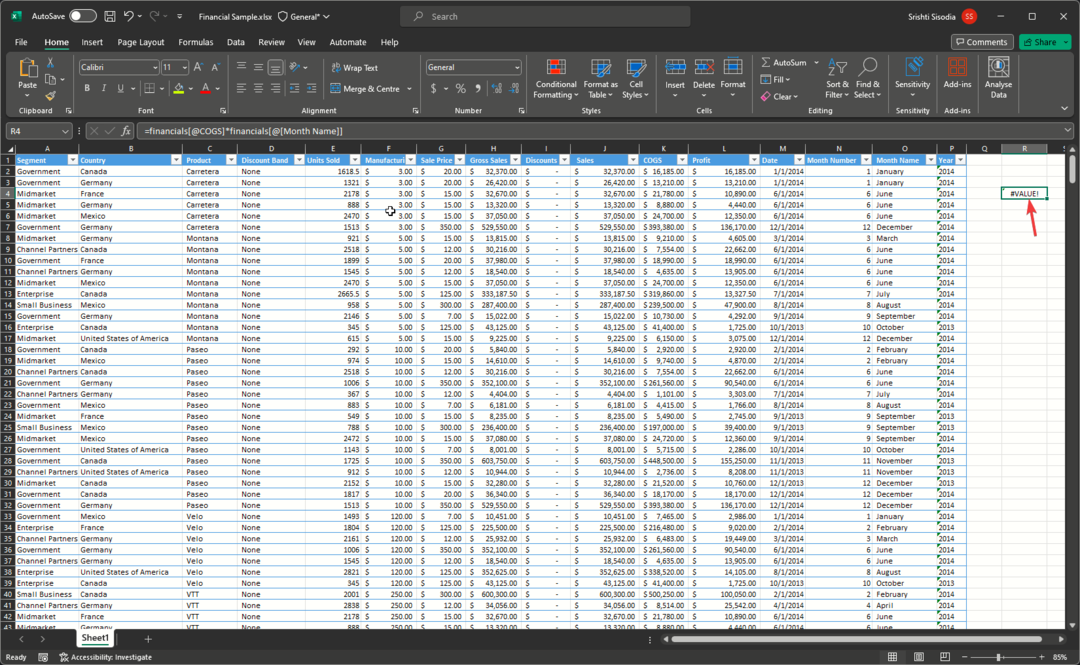
გამოსასწორებლად:
- იპოვეთ გამოტოვებული რიცხვითი მნიშვნელობები და შეიყვანეთ ისინი.
- თუ მონაცემები ძალიან გრძელია, გამოიყენეთ Excel ფუნქცია ტექსტის მნიშვნელობების უგულებელყოფისთვის.
2. შეამოწმეთ, შეესაბამება თუ არა მითითებული დიაპაზონები
თუ თქვენ იყენებთ ფუნქციას რამდენიმე დიაპაზონით მათ შეთანხმებაში, მაშინ უნდა დარწმუნდეთ, რომ შერჩეული დიაპაზონები იგივე ზომისაა. თუ ისინი არ არიან, თქვენ მიიღებთ #VALUE-ს. მაგალითად, თუ თქვენი ფორმულა ამბობს ფილტრი (D3:F20, D3:D22=”კალამი”), თქვენ მიიღებთ შეცდომას.
ამის თავიდან ასაცილებლად, თქვენ უნდა გამოიყენოთ ეს ფორმულა: FILTER(D3:E20, D3:D20="Pen")
როგორ ვამოწმებთ, განვიხილავთ და ვაფასებთ?
ჩვენ ვმუშაობდით ბოლო 6 თვის განმავლობაში ახალი მიმოხილვის სისტემის შექმნაზე, თუ როგორ ვაწარმოებთ კონტენტს. მისი გამოყენებით, ჩვენ შემდგომში გადავაკეთეთ ჩვენი სტატიების უმეტესი ნაწილი, რათა მოგაწოდოთ ნამდვილი პრაქტიკული ექსპერტიზა ჩვენს მიერ შექმნილ სახელმძღვანელოებზე.
დამატებითი დეტალებისთვის შეგიძლიათ წაიკითხოთ როგორ ვამოწმებთ, განვიხილავთ და ვაფასებთ WindowsReport-ზე.
- KB5031452 ბეტა არხზე არის აქ: წლის ერთ-ერთი ყველაზე პატარა ნაგებობა
- წარმოშობის შეცდომის კოდი 20.403: როგორ სწრაფად გამოვასწოროთ იგი
თუ არის დამალული სივრცეები ან სპეციალური სიმბოლოები ფორმულაში ან უჯრედის მითითებებს შორის, ამან შეიძლება გამოიწვიოს #VALUE შეცდომა, როგორც Excel-ში; ისინი განიხილება როგორც ტექსტი, ამიტომ გამოსწორება:
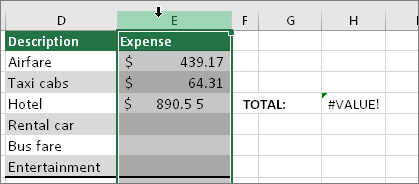
- შეამოწმეთ პრობლემური უჯრედები, რათა დარწმუნდეთ, რომ ისინი ცარიელი უჯრედებია. ამისათვის გადადით უჯრედში, აირჩიეთ ის და დააჭირეთ ღილაკს წაშლა გასაღები დამალული სიმბოლოს მოსაშორებლად.
- გამოიყენეთ Excel ფუნქცია ტექსტის მნიშვნელობების ან ინტერვალის სიმბოლოების უგულებელყოფისთვის, როგორიცაა ჯამი ფუნქცია.
4. დარწმუნდით, რომ თარიღები არ არის შენახული ტექსტის სახით
Microsoft Excel-ში თარიღები ინახება რიცხვითი მნიშვნელობების სახით; თუმცა, თუ ინახება ტექსტის სტრიქონებში, შეგიძლიათ მიიღოთ #VALUE შეცდომა. ამის თავიდან ასაცილებლად, თქვენ უნდა გადაიყვანოთ ტექსტის ფორმატირებული თარიღები Excel-ის თარიღებში შემდეგი ნაბიჯების შემდეგ:
- აირჩიეთ უჯრედები, რომელთა ფორმატის შეცვლა გსურთ და დააჭირეთ Ctrl + 1 გასახსნელად უჯრედების ფორმატირება დიალოგური ფანჯარა.
- გადადით ნომერი ჩანართი, აირჩიეთ თარიღი, შემდეგ აირჩიეთ სასურველი თარიღის ფორმატი ქვემოთ ტიპი, შემდეგ დააწკაპუნეთ კარგი.
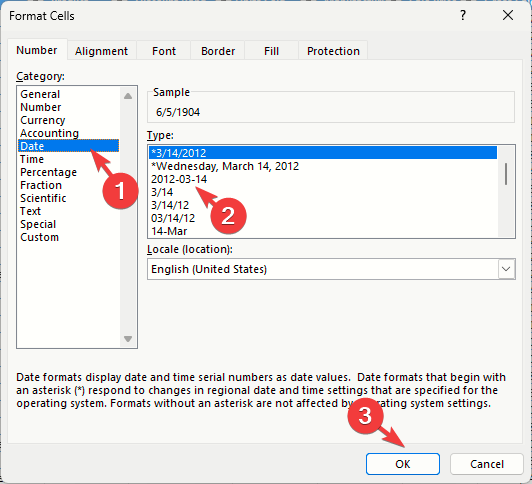
ტექსტის რიცხვად გადაქცევა დაგეხმარებათ ფურცლიდან # მნიშვნელობის ამოღებაში და ასევე გამოსწორებაში Excel ფორმულა დააბრუნებს 0-ს; მეტი გადაწყვეტილებების გასაგებად, წაიკითხეთ ეს სახელმძღვანელო.
5. ორჯერ შეამოწმეთ ფორმულის სინტაქსი
სინტაქსის შეცდომა შეიძლება ასევე იყოს Excel-ში #VALUE შეცდომის მიზეზი; მიჰყევით ამ ნაბიჯებს მის გამოსავლენად:
- აირჩიეთ უჯრედი, რომელიც აჩვენებს #VALUE შეცდომას.
- ახლა დააწკაპუნეთ ფორმულა ჩანართი, შემდეგ ქვეშ ფორმულის აუდიტი, აირჩიეთ შეცდომის შემოწმება.
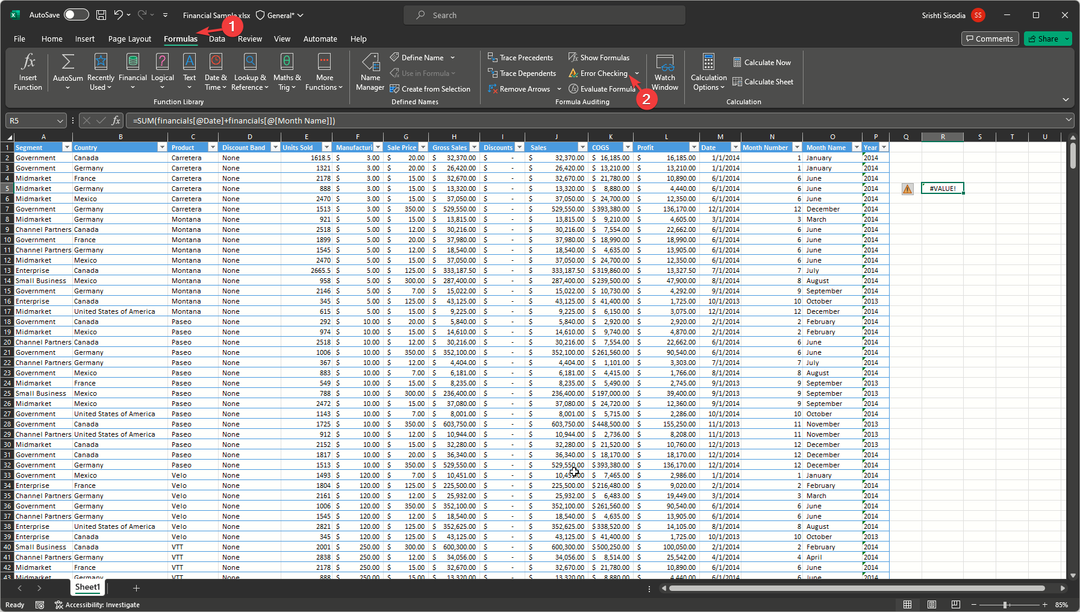
- Excel შეამოწმებს და გამოყოფს ფორმულის იმ ნაწილს, რომელსაც აქვს პრობლემა. მისი აღმოჩენის შემდეგ, შეგიძლიათ შეასწოროთ და ხელახლა შეაფასოთ ფორმულა.
ფორმულაში სინტაქსის შემოწმება ასევე დაგეხმარებათ თავიდან აცილებაში პრობლემები ფორმულებში Excel-ში; სხვა გადაწყვეტილებების შესახებ მეტი რომ იცოდეთ, წაიკითხეთ ეს სახელმძღვანელო.
რატომ ვიღებ #VALUE შეცდომას Excel XLOOKUP-სა და VLOOKUP-ში?
- მონაცემთა ტიპში არის შეუსაბამობა, ამიტომ მოძებნეთ სწორი არჩეულ დიაპაზონში.
- საძიებო მნიშვნელობა დიაპაზონში არ არის ნაპოვნი; დარწმუნდით, რომ არსებობს ღირებულება, რომელსაც ეძებთ.
- თუ გარე წყაროები ან მონაცემთა ბაზები სწორად არ არის დაკავშირებული.
- დაუბეჭდავი სიმბოლოები, წამყვანი ან უკანა სივრცეები ან სხვა ფარული სიმბოლოები თქვენს მონაცემებში
როგორ წავშალო #VALUE Excel-ში, მაგრამ შევინარჩუნო ფორმულა?
თქვენ შეგიძლიათ გამოიყენოთ მეთოდი 5 და შეცდომის შემოწმების ფუნქცია ფორმულების ჩანართში პრობლემის იდენტიფიცირებისთვის და აღმოსაფხვრელად, #VALUE შეცდომის ამოღების მიზნით.
ასე რომ, მიზეზების გაგებით და პრობლემების აღმოჩენით, შეგიძლიათ ეფექტურად წაშალოთ #VALUE შეცდომა Excel-ში თქვენი სამუშაო ფურცლიდან.
იმ შემთხვევაში, თუ თქვენ იღებთ ძალიან ბევრი სხვადასხვა უჯრედის ფორმატი შეცდომის შეტყობინება Excel-ში, ეს შეიძლება იყოს უჯრედების გადაჭარბებული ფორმატირების გამო; სცადეთ ამის გასუფთავება; სხვა გადაწყვეტილებების შესასწავლად, იხილეთ ეს დეტალური სახელმძღვანელო.
თუ თქვენ გაქვთ რაიმე შეკითხვები ან წინადადებები ამ საკითხთან დაკავშირებით, მოგერიდებათ მიუთითოთ ისინი კომენტარების განყოფილებაში ქვემოთ.
![შესწორება: GPU მატულობს უმოქმედობისას [0%-დან 100%-მდე]](/f/4d9a798aa6eb2517338c6f22cb715bfb.png?width=300&height=460)